Instagram에서 비밀번호를 변경하는 방법
게시 됨: 2022-09-10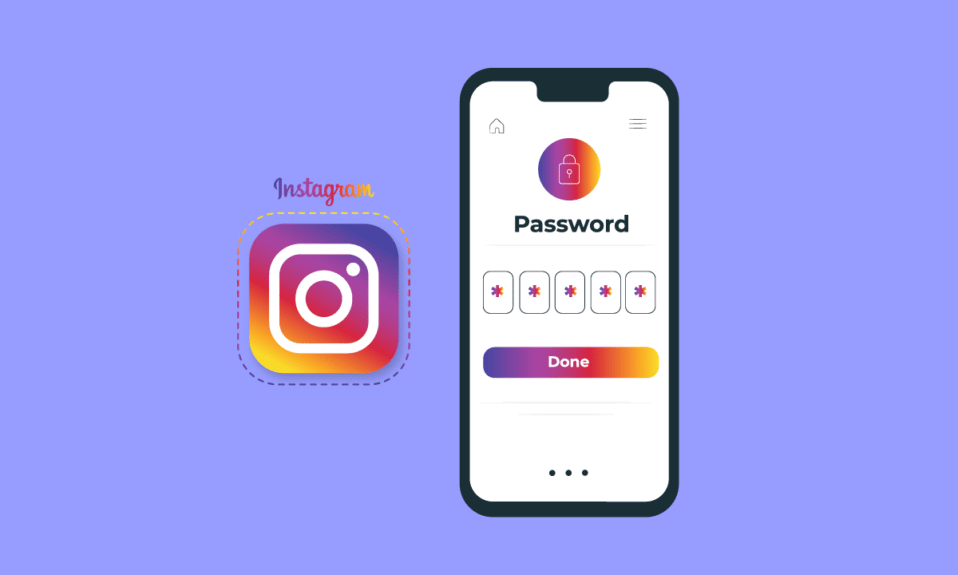
Instagram은 2010년 이후 가장 큰 소셜 미디어 플랫폼 중 하나이며 안전, 보안 및 사용성 측면에서 많이 개선되었습니다. Instagram 앱이나 웹사이트를 사용하는 것이 훨씬 더 사용하기 쉽고 사용자를 이해하기 쉬워졌습니다. 이중 인증과 같은 기능은 계정에 보호막을 제공하여 사용자가 원할 때까지 아무도 귀하의 계정에 침입할 수 없도록 합니다. 비밀번호나 사용자 이름을 잊어버렸거나 계정이 해킹되거나 비활성화된 경우에도 계정을 검색할 수 있는 더 많은 방법이 있습니다. 단계별 가이드를 찾고 있거나 Instagram 계정과 관련하여 다른 질문이 있는 경우 이 기사가 도움이 될 것입니다. Instagram에서 비밀번호를 변경하는 방법과 Instagram 계정을 복구하는 방법을 이해하는 데 도움이 될 것입니다. Instagram에서 비밀번호를 모르는 경우와 Instagram에서 비밀번호 변경을 요청하는 경우에 대해서도 알아볼 수 있습니다. 바로 뛰어들자!
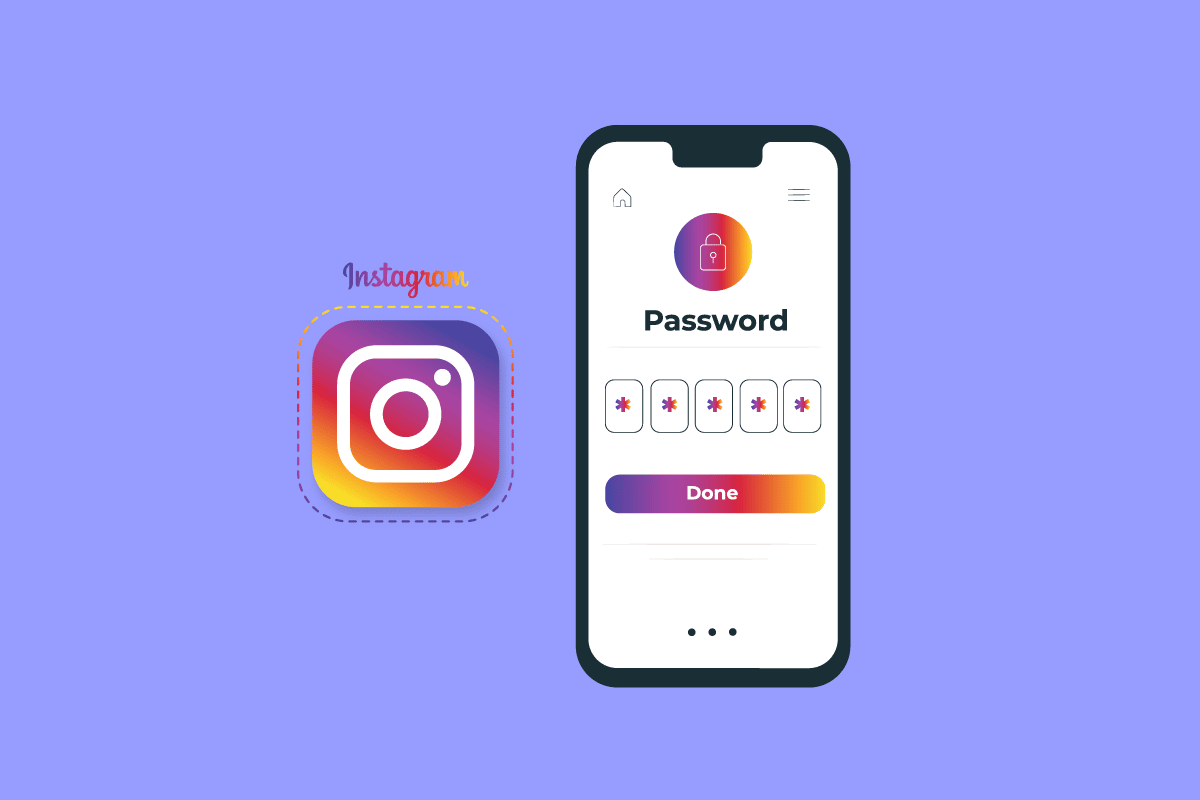
내용물
- Instagram에서 비밀번호를 변경하는 방법
- Instagram에서 비밀번호 변경을 요청한 적이 있습니까?
- 휴대 전화에서 Instagram 비밀번호를 찾는 방법은 무엇입니까?
- Instagram에서 비밀번호를 변경하는 방법은 무엇입니까?
- 저장된 비밀번호는 어디에 있습니까?
- 앱에서 Instagram 비밀번호를 볼 수 있습니까?
- 모르는 경우 Instagram에서 비밀번호를 어떻게 변경합니까?
- 누군가가 귀하의 Instagram에 로그인했는지 알고 있습니까?
- 누가 귀하의 Instagram에 로그인을 시도했는지 알 수 있습니까?
- Instagram 계정은 어떻게 해킹됩니까?
- 메시지를 열어 해킹을 당할 수 있습니까?
- Instagram 계정을 어떻게 다시 얻습니까?
Instagram에서 비밀번호를 변경하는 방법
Instagram 앱의 보안 설정 메뉴에서 비밀번호를 변경할 수 있습니다. 더 나은 이해를 위한 유용한 그림과 함께 동일한 단계를 자세히 설명하는 단계를 찾으려면 계속 읽으십시오.
Instagram에서 비밀번호 변경을 요청한 적이 있습니까?
예 , Instagram은 비밀번호가 약하거나 다른 사람이 알아볼 수 없을 때 비밀번호 변경을 요청할 수 있습니다. 비밀번호를 생성할 때마다 본인은 쉽게 알 수 있지만 누구나 쉽게 추측할 수는 없는지 확인하십시오. Instagram 비밀번호를 변경하려면 Instagram 앱과 웹사이트에서 변경할 수 있습니다.
휴대 전화에서 Instagram 비밀번호를 찾는 방법은 무엇입니까?
휴대전화에서 Instagram 비밀번호를 찾으려면 다음 단계를 따르세요.
1. Android 기기에서 Chrome 앱을 엽니다.
2. 점 3개 아이콘 을 탭합니다.
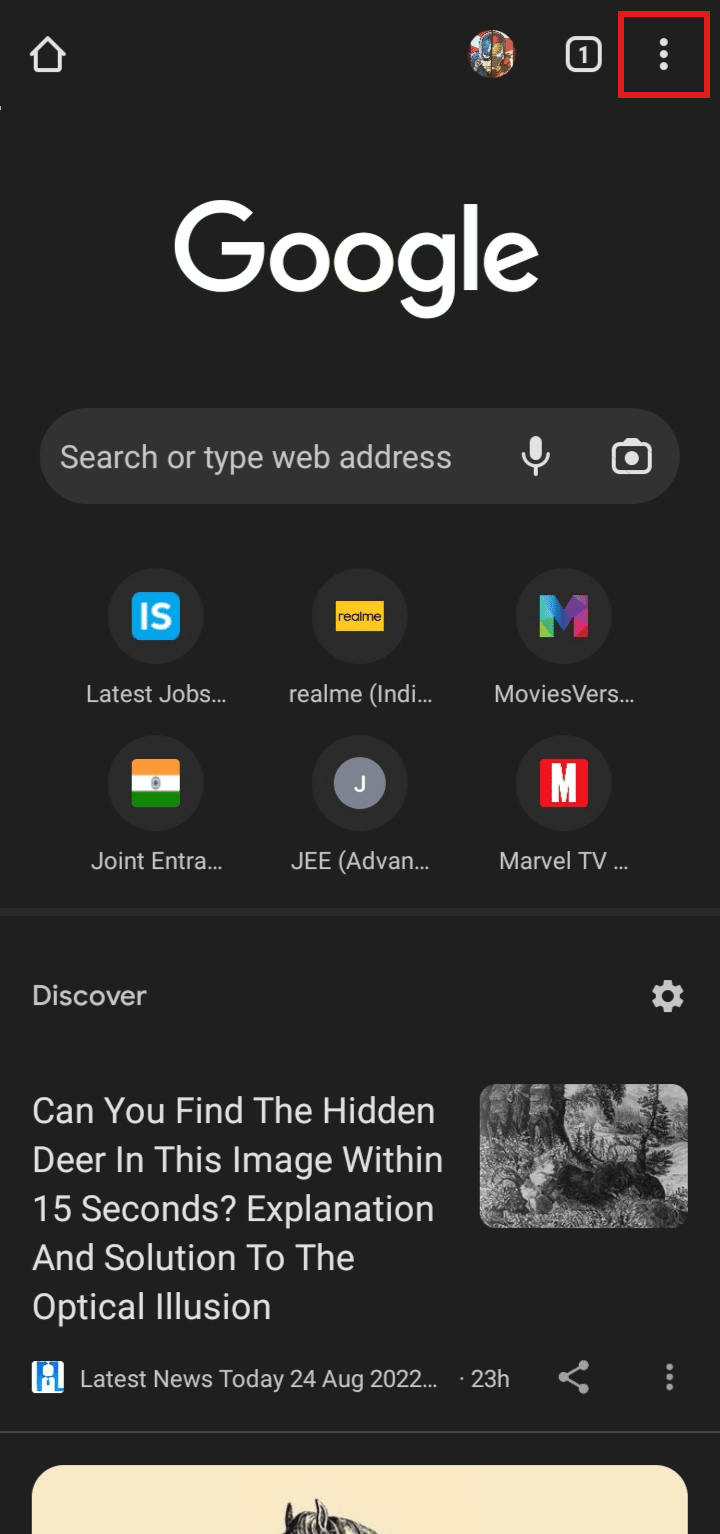
3. 설정 을 탭합니다.
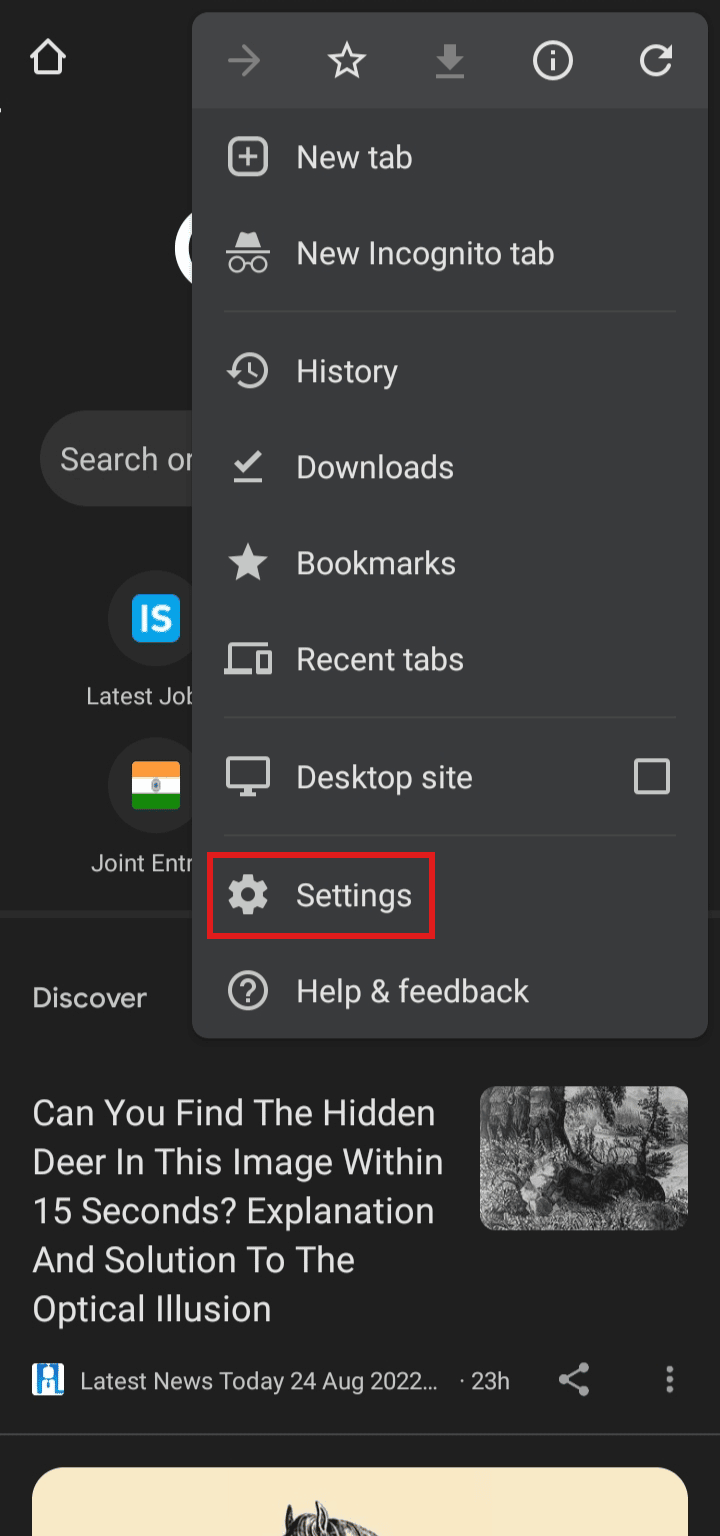
4. 비밀번호 를 탭합니다.
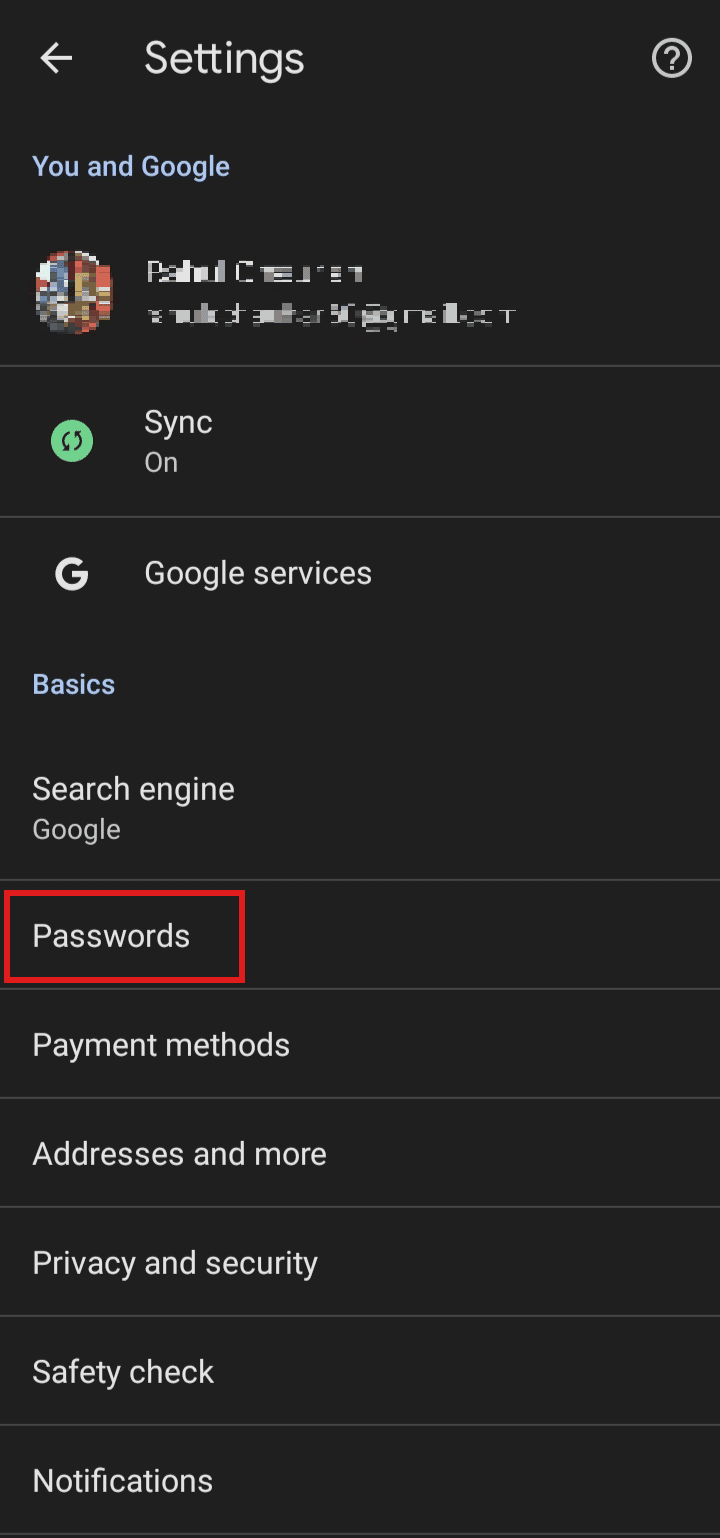
5. 검색 아이콘 을 누르고 Instagram 을 입력합니다.
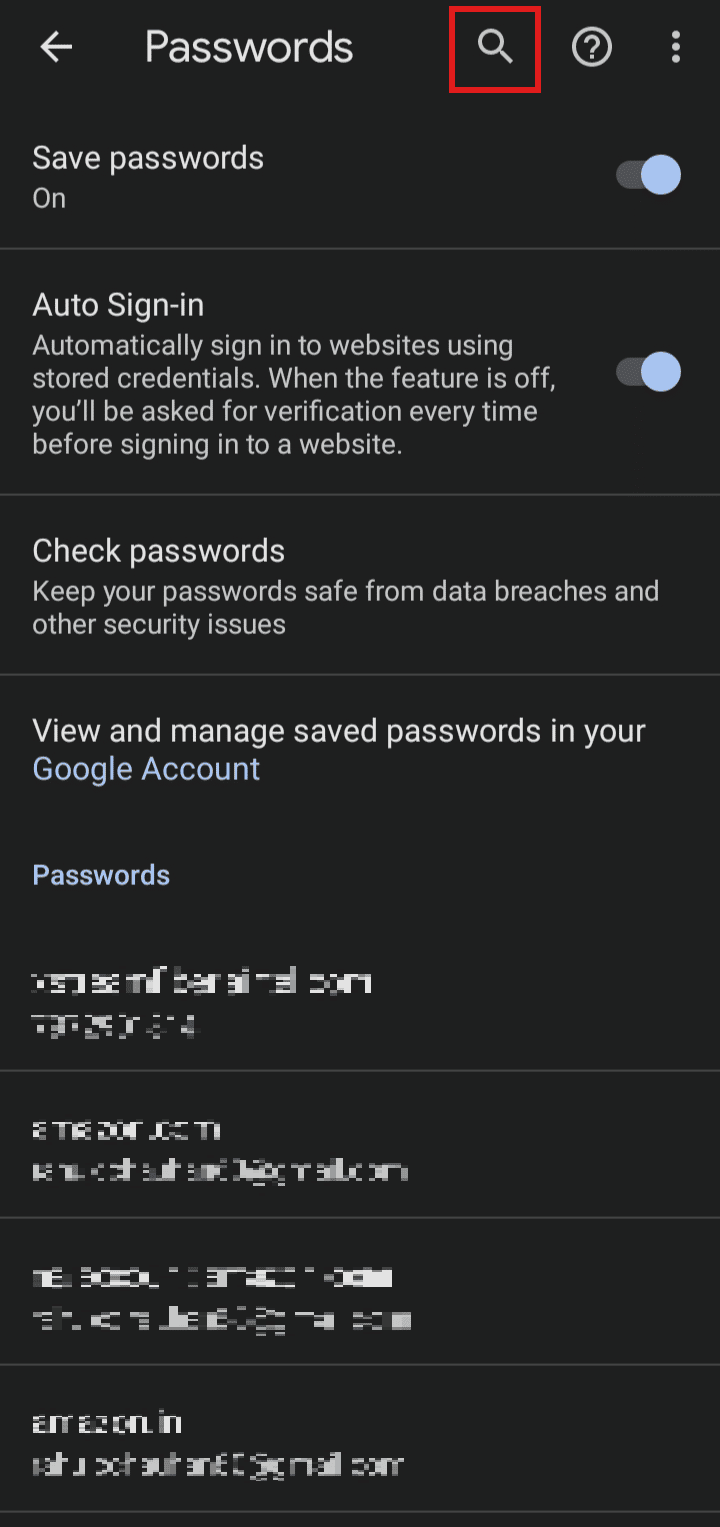
6. Instagram 을 탭하여 비밀번호와 사용자 이름을 확인합니다.
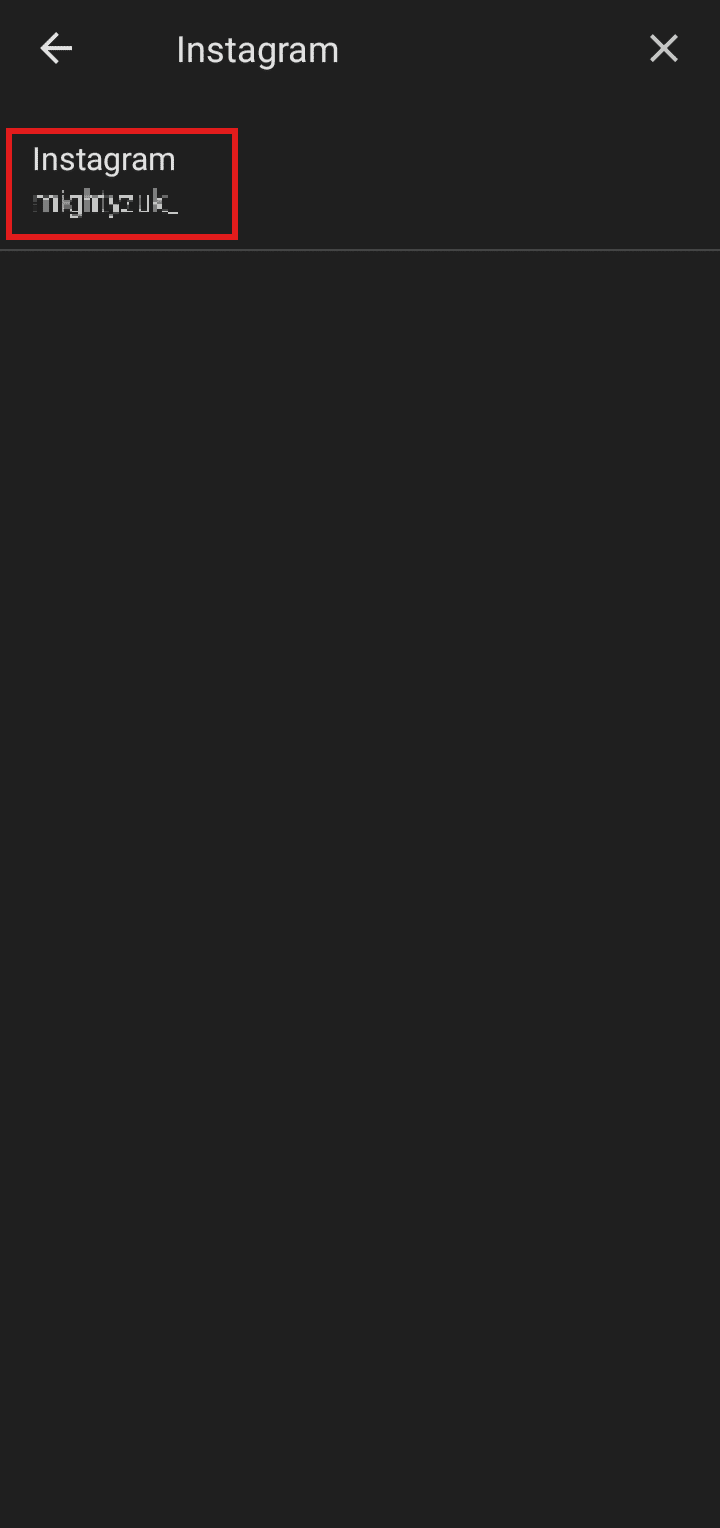
또한 읽기 : Windows 10에서 관리자 암호를 찾는 방법
Instagram에서 비밀번호를 변경하는 방법은 무엇입니까?
Instagram에서 비밀번호를 변경하려면 다음 단계를 따르세요.
참고 : Android 및 iOS Instagram 사용자 모두를 위한 것입니다.
1. 기기에서 Instagram 앱을 엽니다.
2. 프로필 아이콘 을 누릅니다.

3. 화면 우측 상단의 햄버거 아이콘 을 탭하세요.
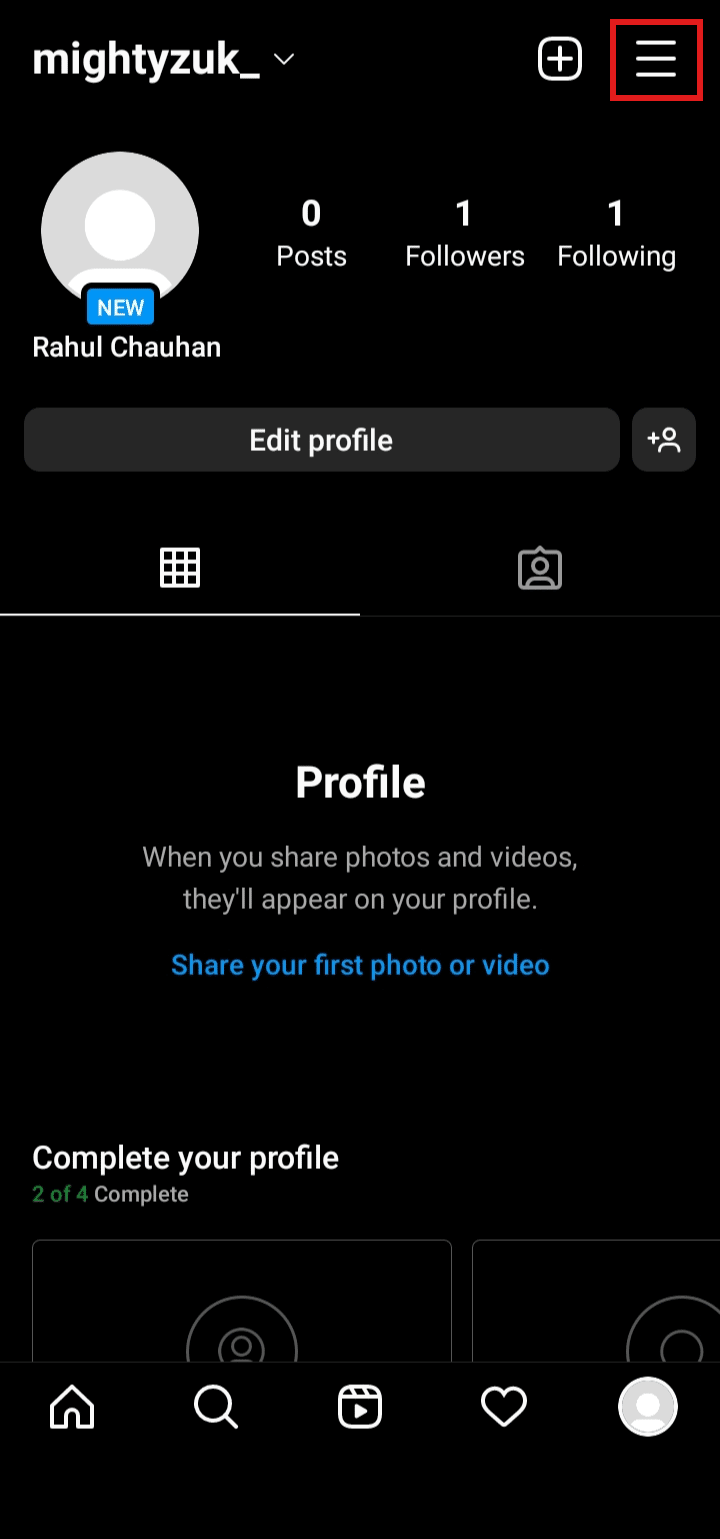
4. 설정 을 탭합니다.
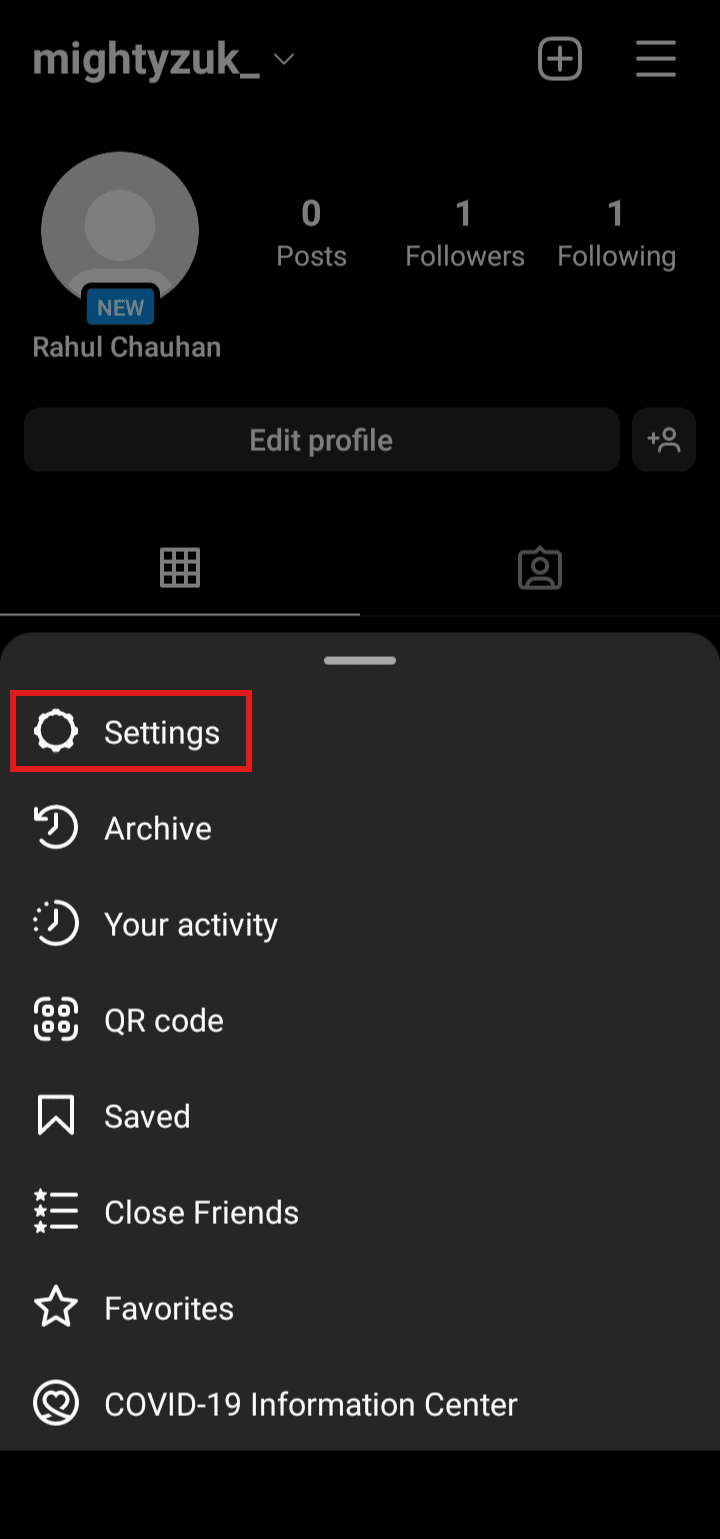
5. 보안 을 탭합니다.
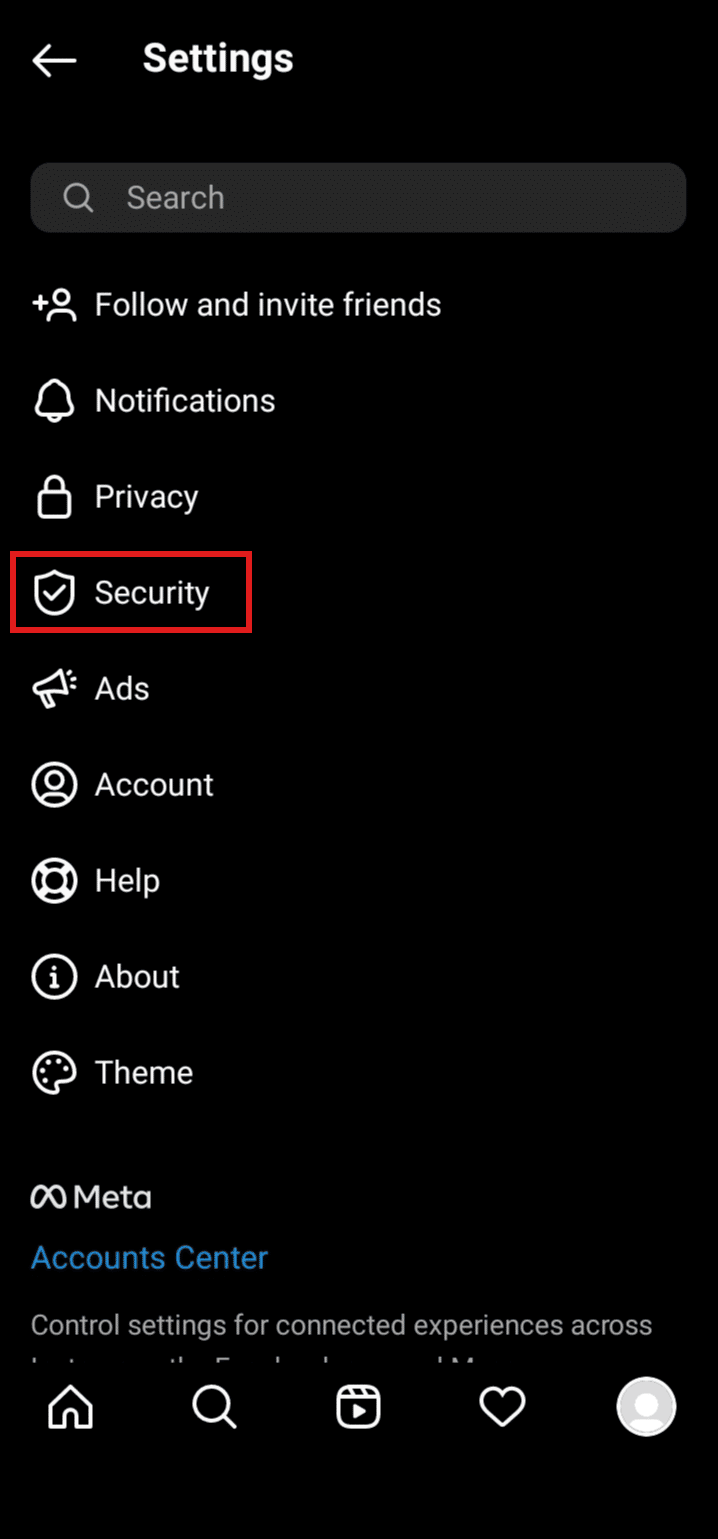
6. 비밀번호 를 탭합니다.
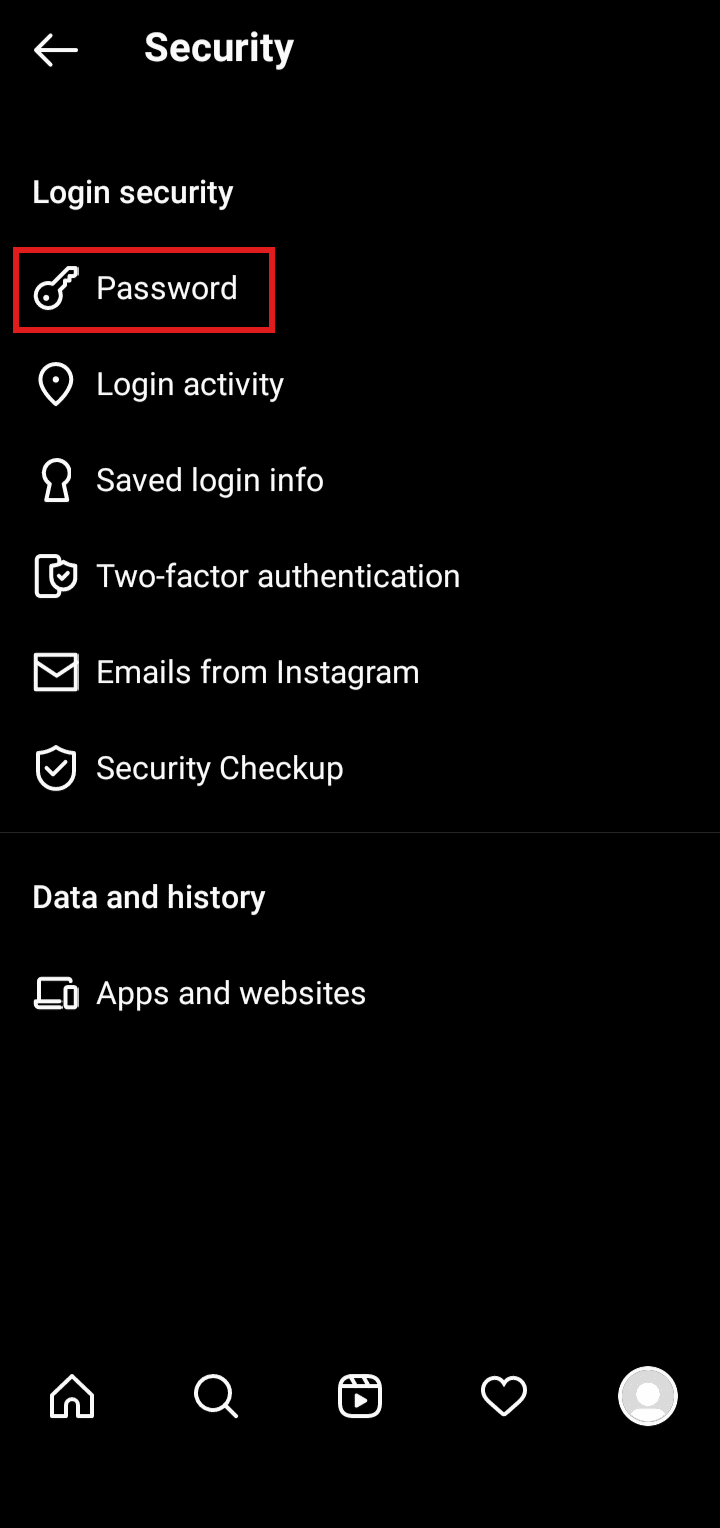
7. 비밀번호를 잊으셨나요? 를 탭합니다.
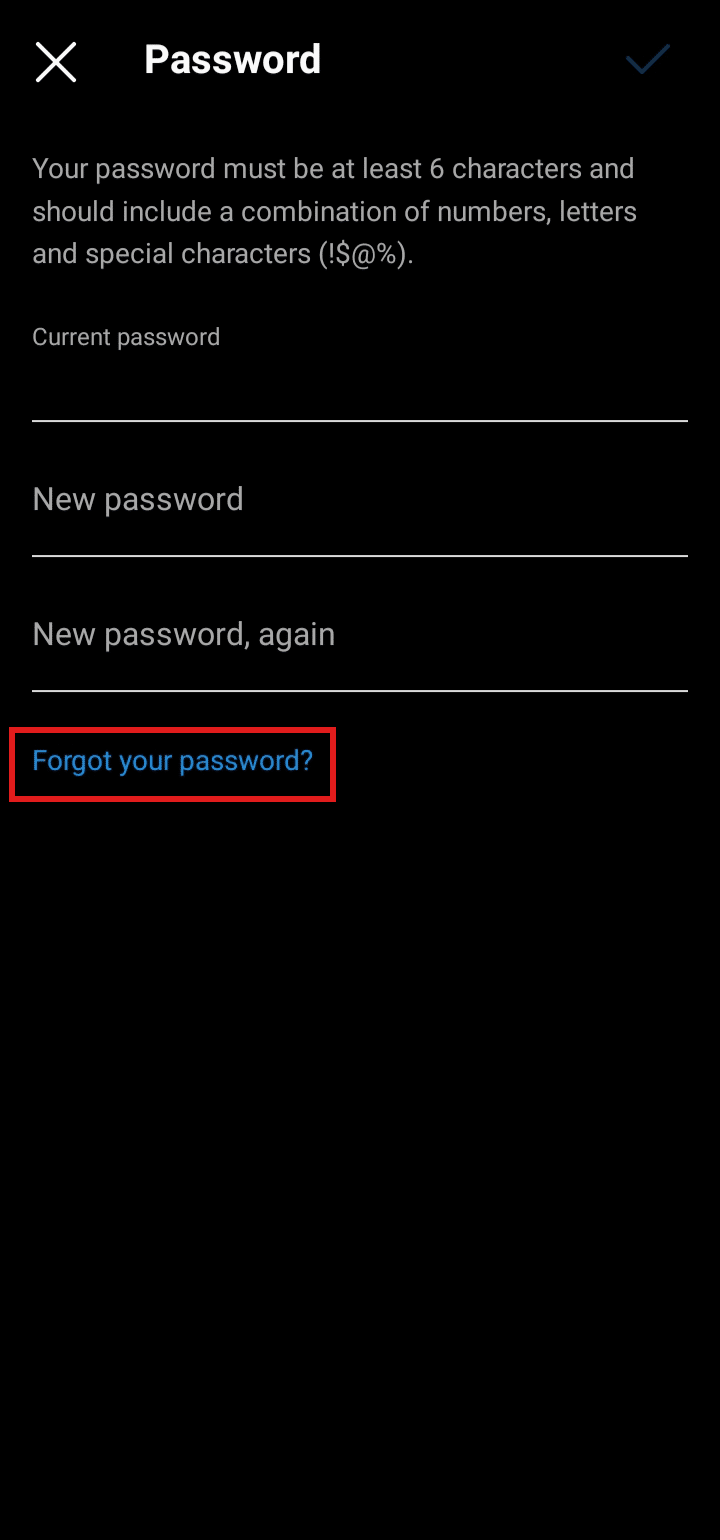
8. 등록된 이메일 또는 전화번호로 비밀번호 재설정 링크 를 받게 됩니다.
9. 링크 를 클릭합니다.
10. 새 비밀번호 를 입력하고 확인한 다음 비밀번호 재설정 을 탭합니다.
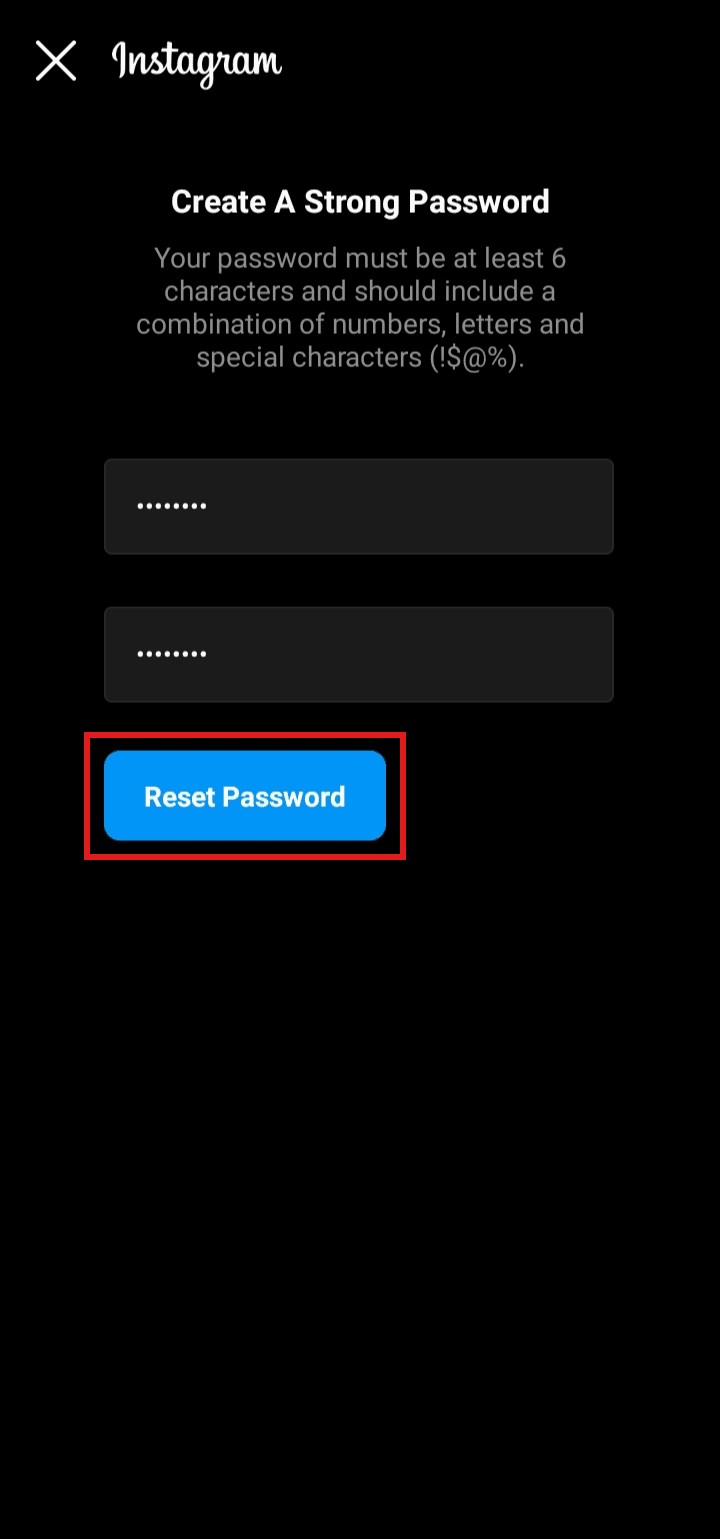

Android 및 iOS 기기 모두에서 Instagram의 비밀번호를 변경하는 방법입니다.
또한 읽기 : Netflix에서 비밀번호를 변경하는 방법
저장된 비밀번호는 어디에 있습니까?
Android 기기에서 모든 비밀번호는 Google 계정 에 저장됩니다. 계정에 로그인할 때 해당 비밀번호가 저장되면 자동으로 로그인 자격 증명이 입력됩니다. 비밀번호를 보려면 Chrome 브라우저나 Google 계정 에서 볼 수 있습니다. Apple 기기에서는 기기 설정으로 이동하여 모든 비밀번호를 볼 수 있습니다.
앱에서 Instagram 비밀번호를 볼 수 있습니까?
아니요 , Instagram 앱에서 Instagram 비밀번호를 볼 수 없습니다. 기기에 Instagram 비밀번호를 저장했다면 그곳에서 비밀번호를 볼 수 있습니다. Android 기기에서는 Google 계정에 저장된 모든 비밀번호를 볼 수 있습니다. 타사 앱을 사용하여 암호를 저장할 수도 있습니다. 타사 앱을 사용하는 경우 거기에서 Instagram 암호를 볼 수 있습니다.
모르는 경우 Instagram에서 비밀번호를 어떻게 변경합니까?
모르는 경우 Instagram에서 비밀번호를 변경하려면 다음 단계를 따르세요.
참고 : 이메일 또는 사용자 이름 을 사용하여 Instagram을 재설정할 수 있습니다. 또한 Facebook은 일반적으로 Instagram 계정에 연결되므로 Facebook을 사용하여 Instagram 계정을 재설정할 수도 있습니다.
1. 기기에서 Instagram 앱을 열고 로그인을 탭합니다.
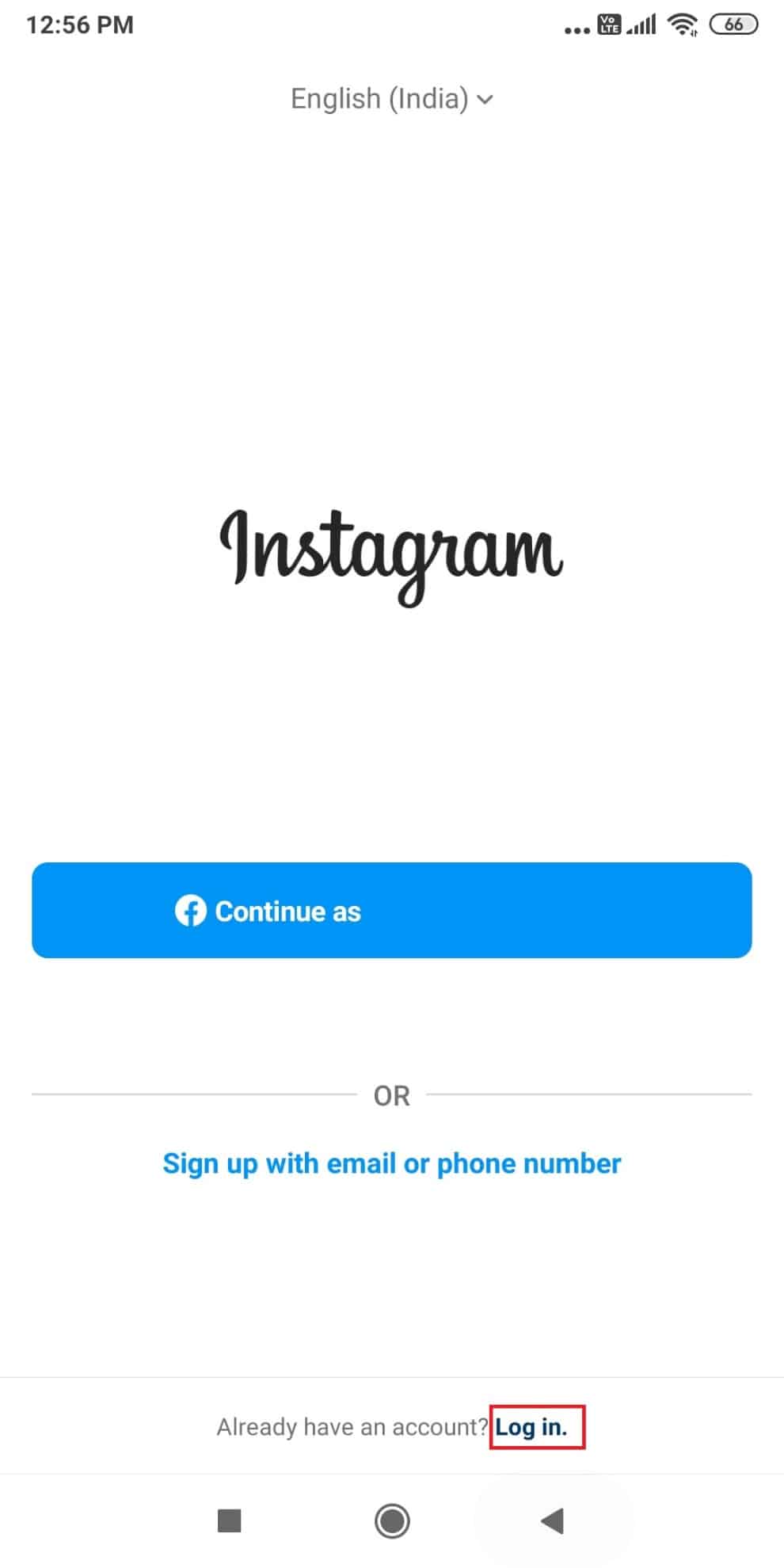
2. 로그인 도움말 보기를 탭합니다.
3. 새 창에서 사용자 이름 을 입력하고 다음 을 누릅니다.
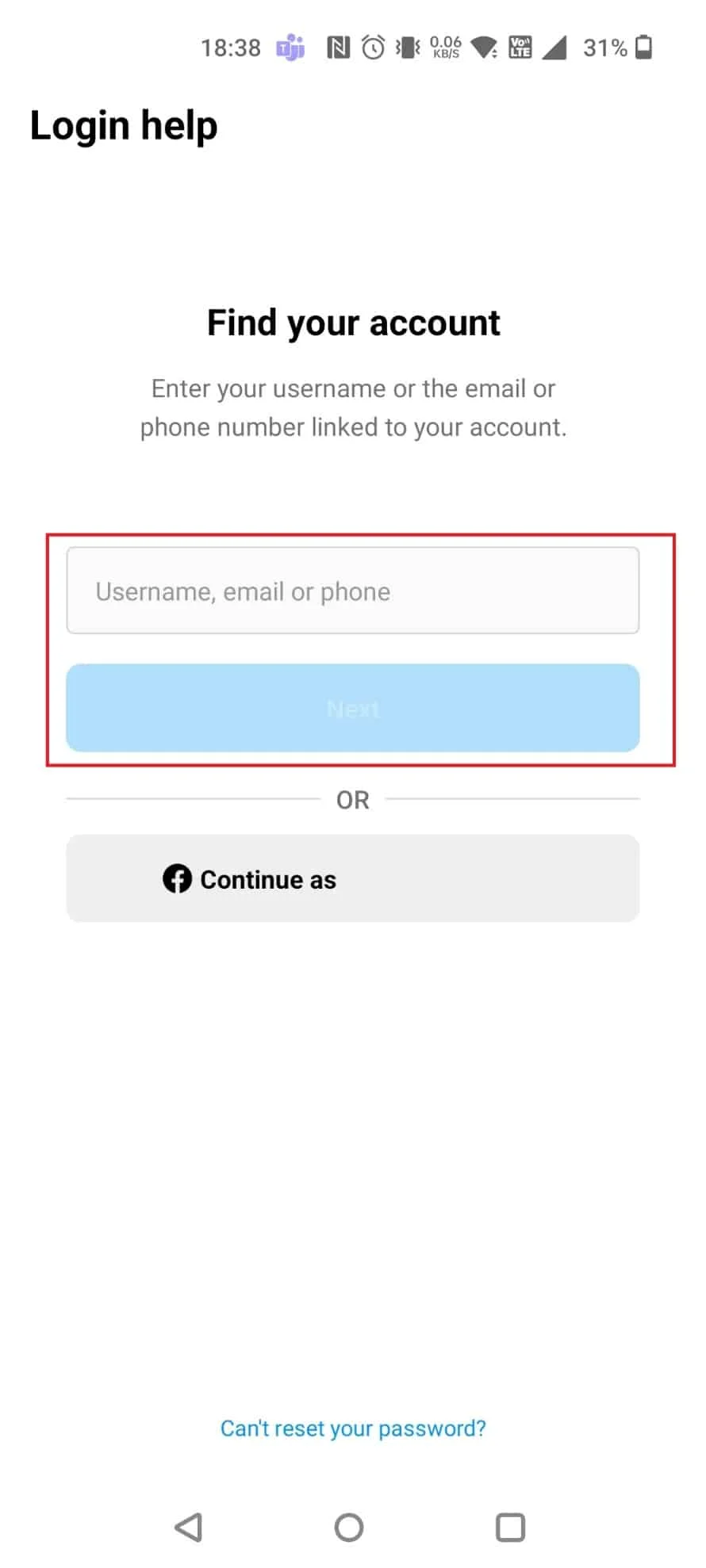
4. 복구 옵션을 선택합니다. 여기에서는 이메일 보내기 를 선택했습니다.
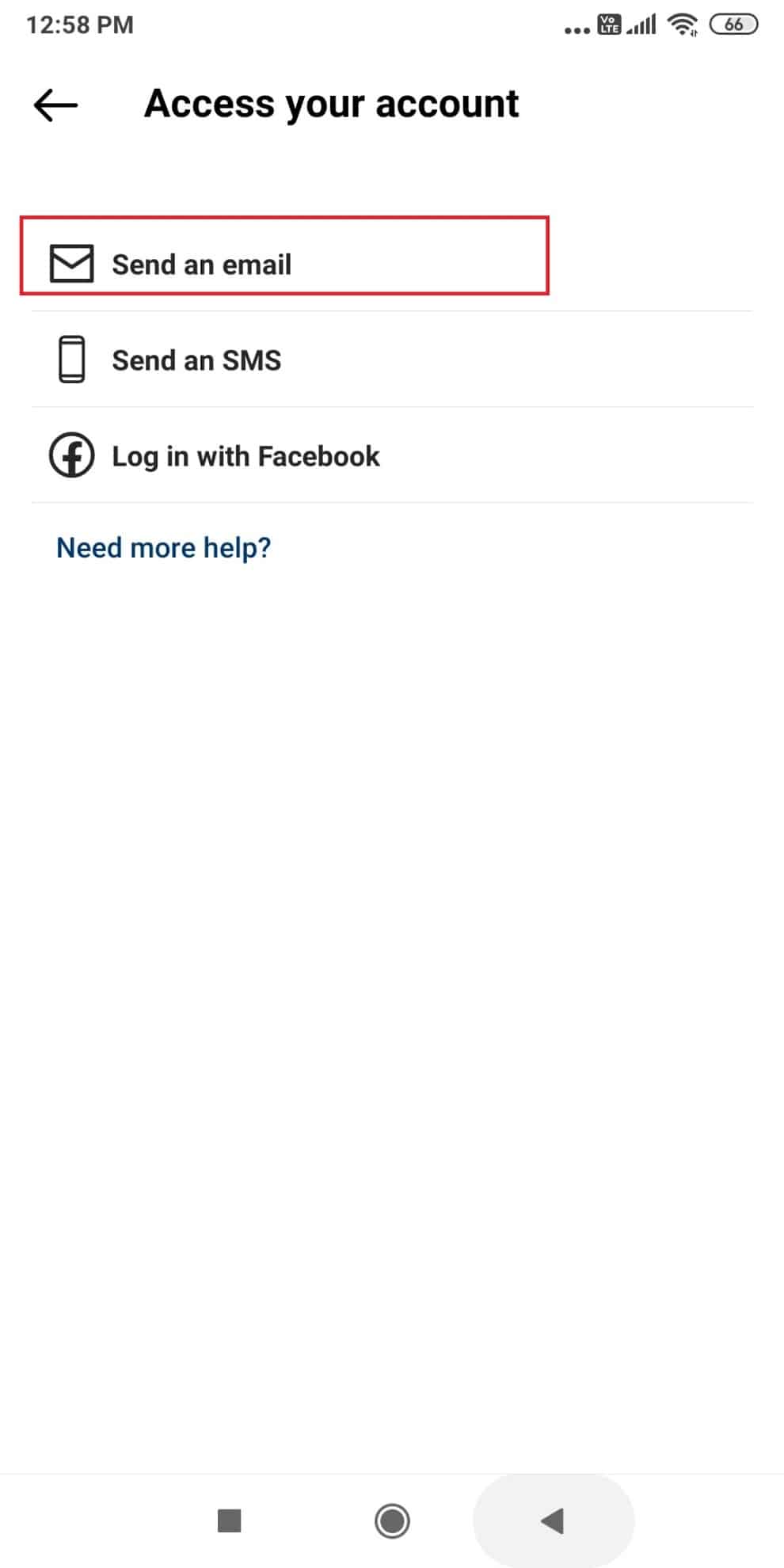
5. Instagram에서 받은 메일을 열고 비밀번호 재설정 을 탭합니다.
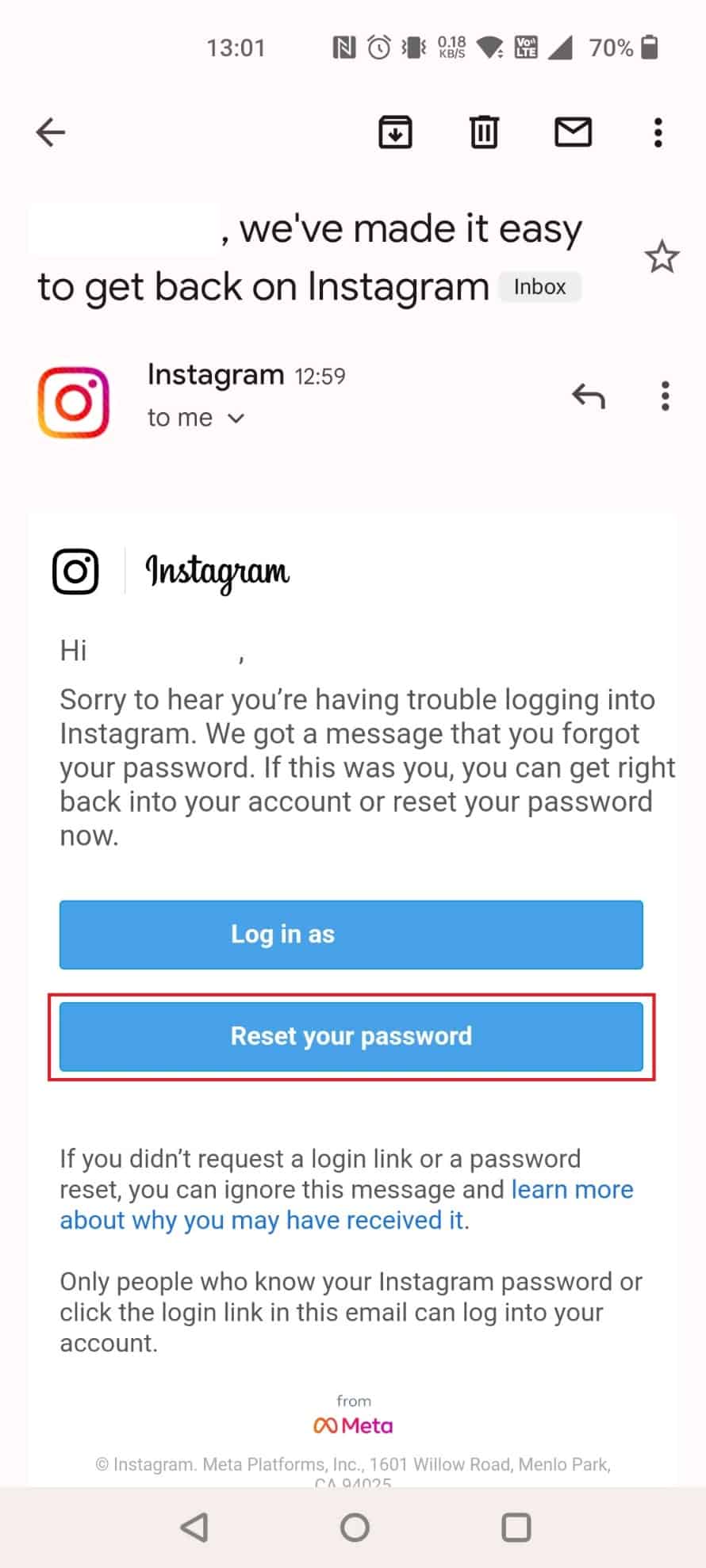
6. 새 암호 를 입력하고 다시 입력합니다. 비밀번호 재설정 을 탭합니다.
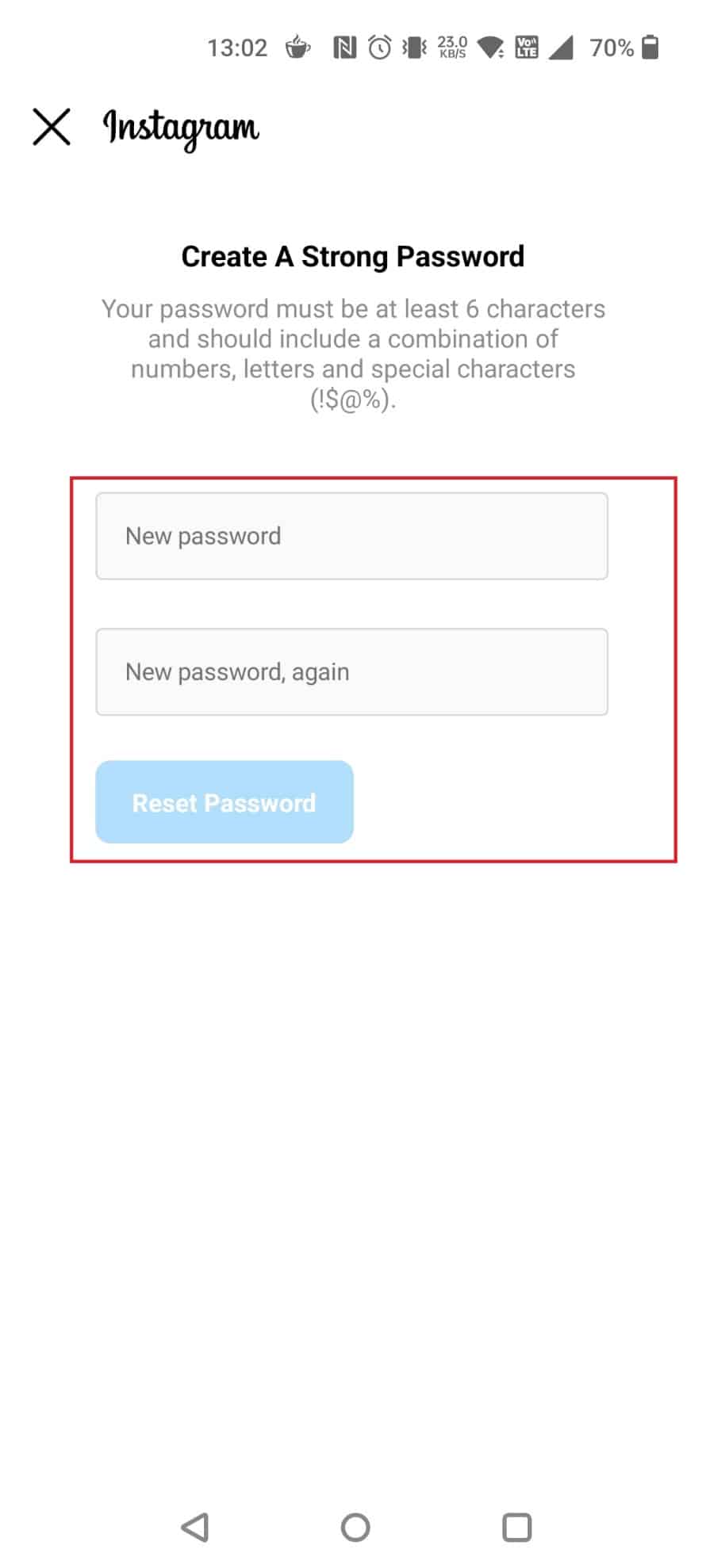
Android와 iOS 모두에서 비밀번호를 모르는 경우 Instagram에서 비밀번호를 변경하는 방법입니다.
또한 읽기 : SoundCloud 암호를 재설정하는 방법
누군가가 귀하의 Instagram에 로그인했는지 알고 있습니까?
예 , 누군가 귀하의 Instagram 계정에 로그인했는지 알 수 있습니다. 인식할 수 없는 로그인 장치로 계정에 로그인할 때마다 장치, 위치, 로그인 날짜와 같은 로그인 정보에 대한 메시지 또는 이메일을 받게 됩니다. 계정에 로그인을 시도한 모든 로그인 활동을 볼 수 있는 Instagram 앱을 사용할 수도 있습니다. 본인인 경우 본인이었습니다. 본인이 아닌 경우 본인이 아님을 선택하여 로그인 활동을 확인하거나 중지할 수 있습니다.
누가 귀하의 Instagram에 로그인을 시도했는지 알 수 있습니까?
네 , 누가 귀하의 Instagram 계정에 로그인을 시도했는지, 그리고 어디서, 어떤 기기에서 로그인을 시도했는지 알 수 있습니다. Instagram 계정에 로그인하면 로그인 활동에서 로그인을 위해 계정이 요청된 위치와 로그인한 모든 장치 및 위치를 볼 수 있습니다. 다른 기기로 로그인할 때마다 등록된 이메일이나 전화번호로 로그인에 관한 메시지를 받게 됩니다. 그리고 본인인지 아닌지 확인할 수 있습니다.
Instagram 계정은 어떻게 해킹됩니까?
다음은 Instagram 계정이 해킹될 수 있는 몇 가지 사례 입니다.
사례 1: 공공 와이파이 해킹
당신은 밖에 있고 당신은 당신 근처의 공용 Wi-Fi에 연결했기 때문에 어떤 이유로 인터넷이 필요합니다. 해당 Wi-Fi 네트워크가 해킹된 경우 Wi-Fi에 연결하기 위해 로그인하면 모든 비밀번호와 계정 세부 정보가 Wi-Fi 네트워크를 해킹한 사람에게 자동으로 이전됩니다. 그러면 그 사람이 귀하의 Instagram 계정에 로그인하여 귀하의 이메일과 비밀번호를 변경할 수 있으며 귀하의 Instagram 계정으로 무엇이든 할 수 있습니다.
사례 2: 가짜 로그인 링크
제품 할인을 제공하는 Instagram 로그인 링크가 포함된 메시지나 이메일을 받은 경우 이 링크를 사용하여 로그인하면 링크를 보낸 사람의 이메일과 비밀번호가 제공됩니다. 수신한 링크 중 일부는 로그인 링크가 아니며 이를 클릭하면 해당 사용자가 귀하의 장치에 액세스하도록 허용할 수 있습니다.
사례 3: 악성 앱
기기에 확인되지 않은 앱을 설치하고 모든 인앱 권한이 앱을 사용할 수 있도록 허용하고 일부 멀웨어 또는 일부 해킹 스크립트가 포함된 경우 기기의 모든 정보가 앱을 만든 사람에게 표시됩니다. 또는 그 사람이 장치에 대한 전체 액세스 권한을 얻을 수 있는 최악의 경우입니다.
메시지를 열어 해킹을 당할 수 있습니까?
아니요 , 메시지를 여는 것만으로는 해킹을 당하지 않습니다. 해당 메시지에 첨부된 링크나 미디어 파일을 탭하거나 클릭하면 악성코드나 해킹 스크립트가 첨부되어 있으면 계정이나 전화가 해킹될 수 있습니다.
Instagram 계정을 어떻게 다시 얻습니까?
인스타그램 계정을 재설정하면 되돌릴 수 있습니다. 이를 위해 다음 단계를 따르십시오.
1. 인스타그램 앱을 실행합니다.
2. 로그인 > 로그인 도움말 보기 를 탭합니다.
3. 그런 다음 사용자 이름 을 입력하고 다음 을 누릅니다.
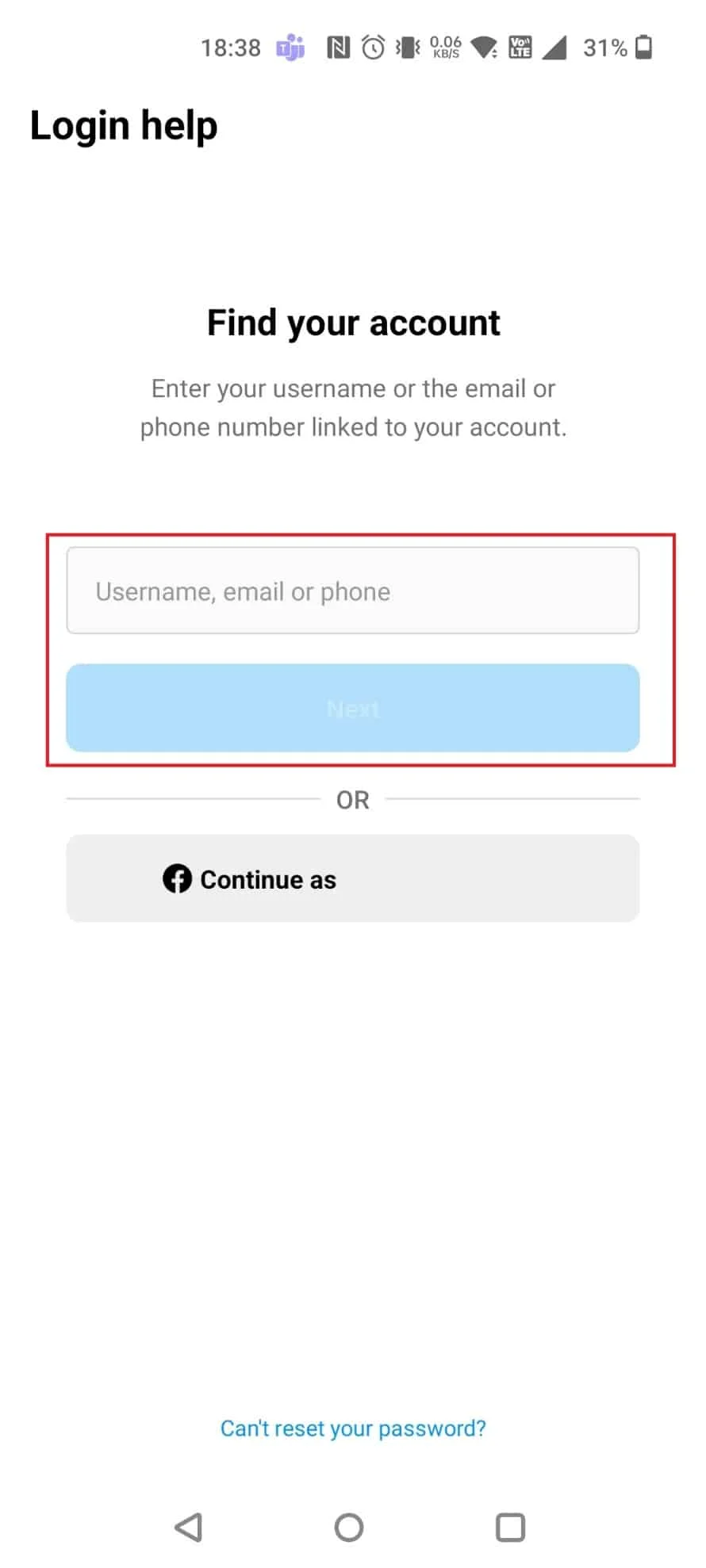
4. 복구 옵션을 선택합니다.
참고 : 여기에서는 이메일 보내기 를 선택했습니다.
5. Instagram에서 받은 메일을 열고 비밀번호 재설정 을 탭합니다.
6. 새 암호 를 입력하고 다시 입력합니다.
7. 그런 다음 비밀번호 재설정 을 탭합니다.
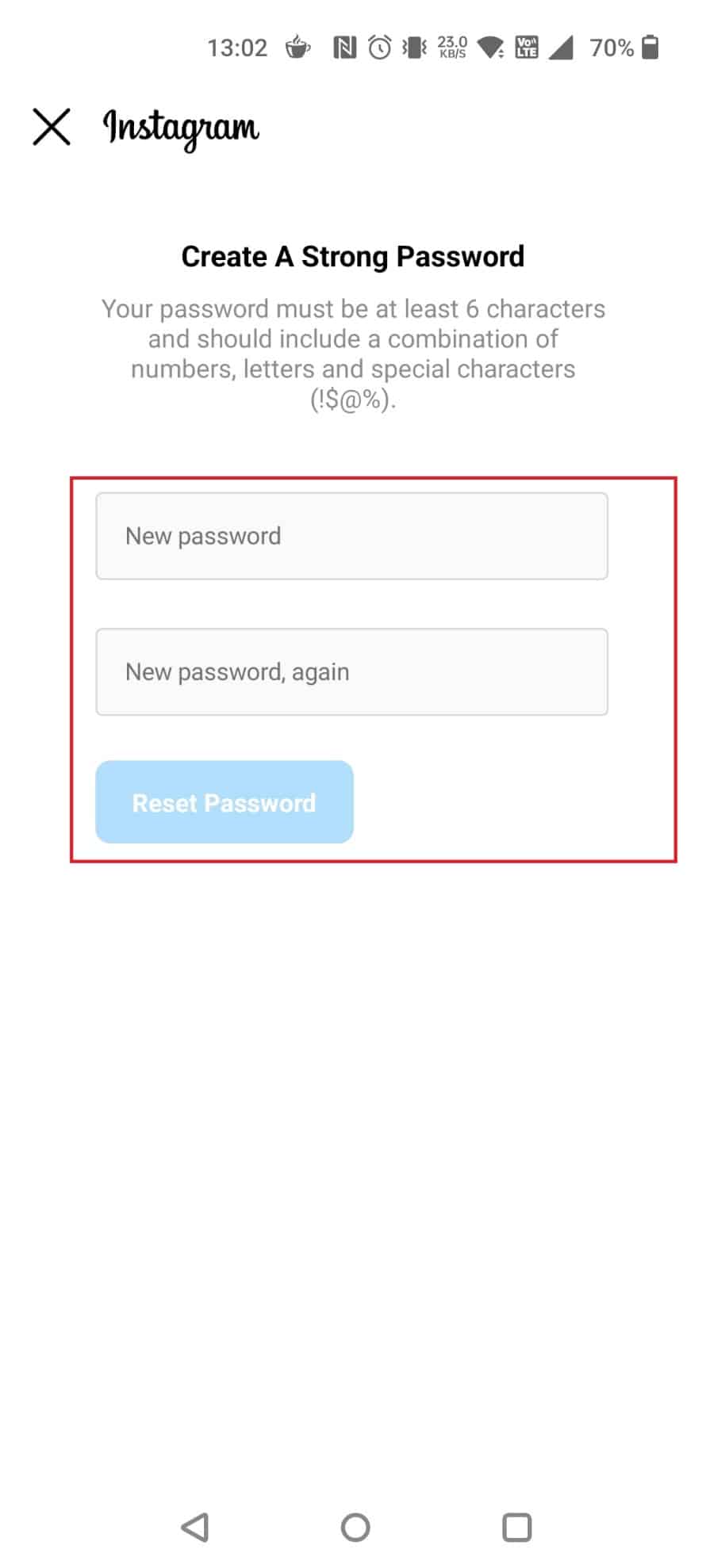
추천 :
- 맥도날드 앱 사용법
- Instagram 계정을 재설정하는 방법
- Instagram에서 이름을 변경하는 방법
- 삭제된 Instagram 계정을 복구하는 방법
따라서 자세한 단계를 통해 Instagram에서 비밀번호를 변경하는 방법을 이해하셨기를 바랍니다. 기사를 작성하기를 원하는 다른 주제에 대한 질문이나 제안을 알려주십시오. 우리가 알 수 있도록 아래 의견 섹션에 드롭하십시오.
